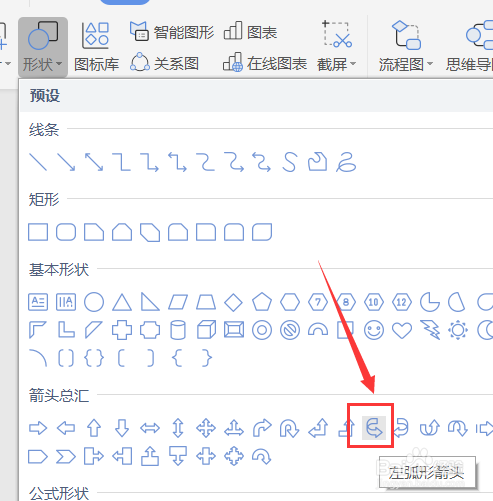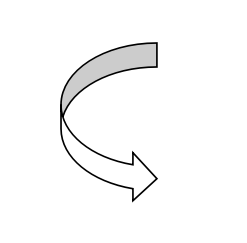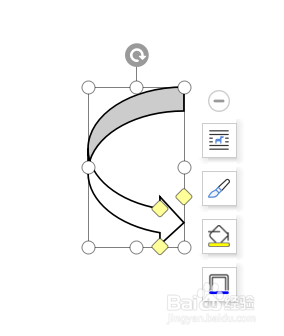Word怎么插入左弧形箭头图案
1、双击打开Word
2、点击Word文档上方的【插入】
3、点击工具栏里面的【形状】
4、在【箭头总汇】里面找到【左弧形箭头】图标,单击【左弧形箭头】图标
5、在文档空白处按住鼠标左键不放,拉动鼠标,这样就会插入一个【左弧形箭头】
6、点击【左弧形箭头】,腱懒幺冁鼠标放到【左弧形箭头】四周的圆圈,然后按住鼠标左键不放拉动鼠标,就可以改变【左弧形箭头】的大小
声明:本网站引用、摘录或转载内容仅供网站访问者交流或参考,不代表本站立场,如存在版权或非法内容,请联系站长删除,联系邮箱:site.kefu@qq.com。
阅读量:94
阅读量:74
阅读量:50
阅读量:59
阅读量:27